Как да направите възстановяване на системата - Съвети за използването на вашия компютър - трудно - мека - новини

Ако имате някакви проблеми с вашия компютър е най-ефективният начин - е да се направи за възстановяване на системата. В тази статия ще разгледаме няколко начина, които ще направят тази процедура на компютъра.
Когато се работи с компютър в пътя на потребителя, може да срещнете най-различни проблеми: действието на вируси, неправилен монтаж на водача, в резултат на инсталацията на играта и програмата, и други.
Повечето от тези проблеми могат да бъдат решени, ако направим възстановяването на точковата система, която не се наблюдава проблеми с работата на компютъра.
По-долу ще разгледаме три начина, по които дават възможност за възстановяване на системата.
Метод 1. Чрез контролния панел
Ако компютърът ви започва нормално, а вие имате достъп до настройките на компютъра, намаление на цените на Windows може да бъде направено чрез менюто "Възстановяване на системата".
За да направите това, отидете в "Start" (Windows 7) или натиснете Win + Q (за по-новите версии на операционната система) и в списъка на полето за търсене "Възстановяване". Отворено за показване на резултатите.
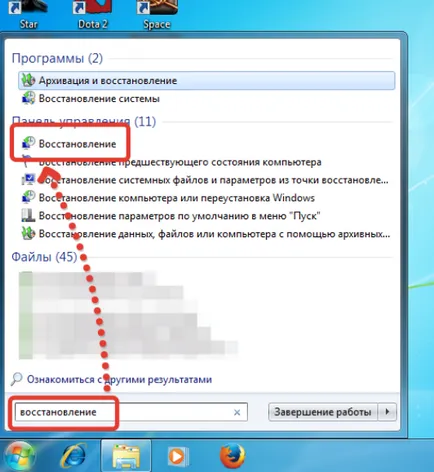
Кликнете върху "Възстановяване на системата".
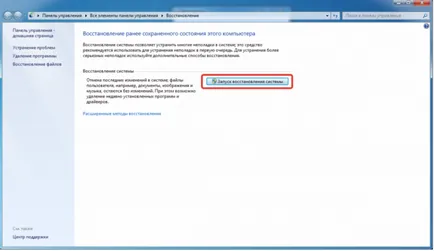
В следващия прозорец, поставете отметка в "Шоуто на повече точки за възстановяване на системата" и проверете списъка тук намаление на цените точката, в която, според вас, компютърът работи постоянно. Щракнете върху бутона "Next".
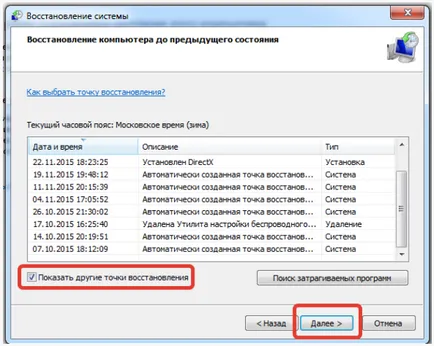
В следващия прозорец, той остава да се провери правилността на избраната точка и кликнете върху Готово. Системата ще ви предупреди, че ако компютърът ви има всички незаписани данни ще бъдат изтрити, а след това започват самия процес на възстановяване.
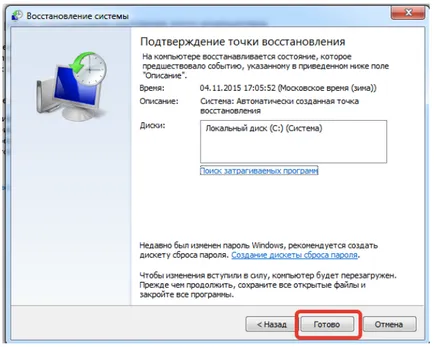
Метод 2: безопасен режим
Понякога системата се стартира нормално, но не се отваря на "Възстановяване на системата". Обикновено, това действие може да блокира вируси, така че в тази ситуация и можете да използвате безопасен режим. За да направите това, изпратете вашия компютър да се рестартира, а в началото на изтеглянето да започне натискане на клавиша F8 на клавиатурата (няколко пъти в един ред). Екранът трябва да показва следното меню:
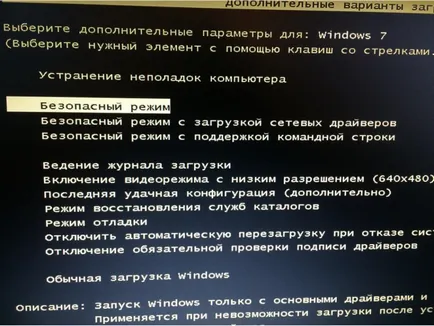
Слез с помощта на стрелките на клавиатурата с една позиция надолу и бутона за въвеждане на избор на "Safe Mode". Изчакайте, докато операционната система се зарежда.
По същия начин, с помощта на полето за търсене, търсене на менюто "Recovery" и се опитват да се връщам на системата.
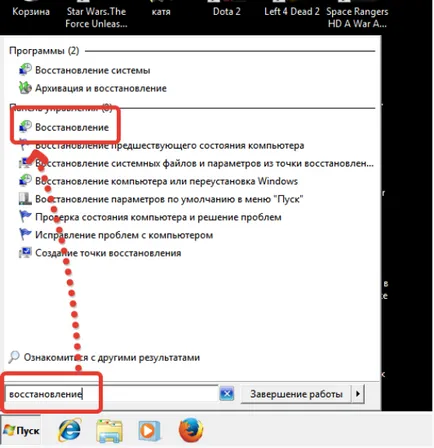
Метод 3: Възстановяване с помощта на стартиращ USB диск или диск с Windows
Третият метод е подходящ при най-трудни за компютър, когато не можете да получите достъп до настройките на Windows.
Ако имате стартиращ флаш устройство или компактдиск с Windows - перфектно. Ако не, тогава е лесно да създадете свой собствен, като под ръка системен образ, празен USB флаш устройство и специална програма.
Microsoft има в това отношение има специализиран софтуер:
Създаване на стартиращ USB флаш устройство е от предложената програма, и след това в BIOS зададете зареждане флашка или диск, на първо място.
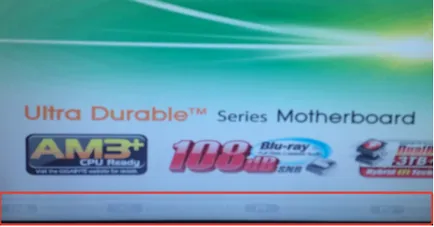
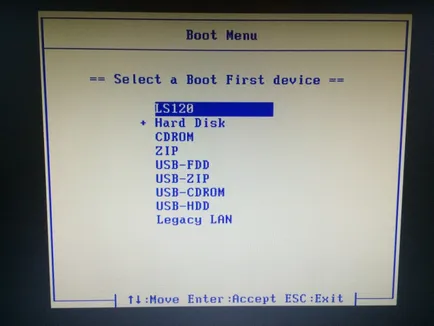
Инсталирайте USB флаш памет или CD-ROM, на първо място, а след това да излезете от настройките.
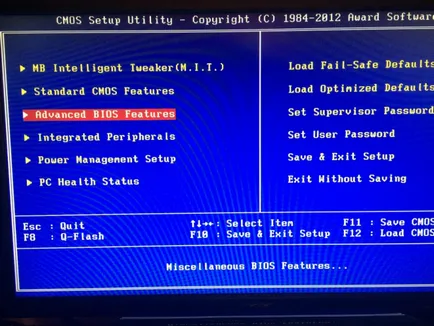
Моля, имайте предвид, че имената на елементите, както и появата на BIOS могат да бъдат различни. В нашия случай, за инсталиране на USB флаш памет или диск като първо устройство, трябва да използвате клавиатурата, за да се придвижите към раздел «Advanced BIOS функции». и след това намерете позиция «Първа Boot крой». След като изберете тази позиция, трябва да се отбележи, вашата USB флаш памет или CD-ROM (ако използвате устройството с Windows). Натиснете F10, за да запазите настройките и след това върху няколко пъти Esc ключ. За да излезете от BIOS.
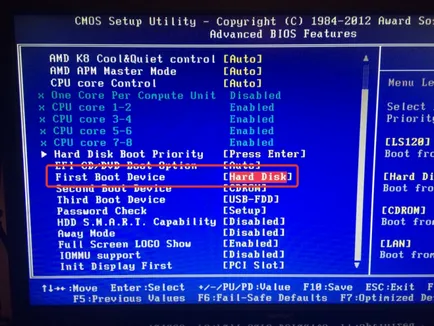
На екрана, стартирайте Windows Installer, който трябва незабавно натиснете изберете "Възстановяване на системата".

На следващия екран, отново, изберете "Възстановяване на системата".
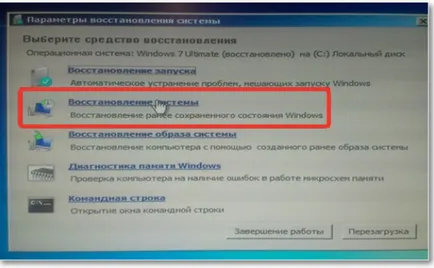
Отваря се прозорец за прилагане на намаление на цените, в която ще трябва да изберете подходящата точка за възстановяване и да чака края на един процес. След като процедурата приключи, щракнете върху бутона "Reset" и стартирайте компютъра в нормален режим.